Criar uma cópia de segurança do servidor DPM
Importante
Esta versão do Data Protection Manager (DPM) chegou ao fim do suporte. Recomendamos que atualize para o DPM 2022.
Para garantir que os dados podem ser recuperados se o System Center Data Protection Manager (DPM) falhar, precisará de uma estratégia para fazer uma cópia de segurança do servidor DPM. Se não for efetuada uma cópia de segurança, terá de recompilá-la manualmente após uma falha e os pontos de recuperação baseados em disco não serão recuperáveis. Pode criar cópias de segurança de servidores DPM através de alguns métodos:
Crie uma cópia de segurança do servidor DPM – pode criar uma cópia de segurança de um servidor DPM principal através de um servidor DPM secundário. O servidor secundário irá proteger a base de dados do servidor principal e as réplicas das origens de dados armazenadas no servidor principal. Se o servidor principal falhar, o servidor secundário pode continuar a proteger as cargas de trabalho que estão protegidas pelo servidor principal até que este esteja novamente disponível. Se precisar de reconstruir o servidor primário, pode restaurar as bases de dados e as réplicas a partir do servidor secundário. Também pode restaurar dados em computadores protegidos diretamente a partir do servidor secundário quando o servidor principal estiver indisponível. Pode configurar dois servidores, um como primário e outro como secundário, ou configurar cada servidor para agir como o principal para o outro. Também pode configurar uma cadeia de servidores do DPM que se protegem entre si de acordo com a ordem da cadeia.
Fazer uma cópia de segurança da base de dados do DPM – pode configurar um servidor DPM para criar cópias de segurança das suas próprias bases de dados na respetiva biblioteca de bandas ou pode utilizar software não Microsoft para criar cópias de segurança das bases de dados em banda ou suportes de dados amovíveis.
Fazer uma cópia de segurança do DPM com software de terceiros – pode criar cópias de segurança de servidores DPM com software de terceiros que suporte o DPM e o VSS.
Criar uma cópia de segurança com um servidor DPM secundário
As informações num servidor DPM podem ser efetuadas cópias de segurança e protegidas por outro servidor DPM em qualquer uma das seguintes configurações:
Proteção principal para secundária – pode criar uma cópia de segurança da base de dados e das réplicas armazenadas num servidor DPM principal num servidor DPM secundário. Se o servidor primário falhar, o servidor secundário continuará a criar cópias de segurança de cargas de trabalho protegidas. Se o servidor primário falhar, pode efetuar um dos seguintes procedimentos: Recompilar o servidor primário e restaurar a base de dados e as réplicas a partir do servidor secundário. Em seguida, mova as cargas de trabalho protegidas de volta para o servidor principal após a reconstrução. Selecione para alterar a proteção para o servidor secundário do DPM. Com esta definição, pode restaurar para o computador protegido diretamente a partir do servidor secundário quando a necessidade surgir. Para obter instruções, consulte Configurar servidores secundários.
Encadeamento do DPM – uma cadeia de servidores DPM fornece proteção e cada servidor protege o seguinte na cadeia. Por exemplo: O DPM1 está protegido pelo DPM2 (o DPM1 é o principal e o DPM2 é o secundário). O DPM2 está protegido pelo DPM3 (o DPM2 é o principal e o DPM3 é o secundário) Para obter instruções, consulte Configurar o encadeamento.
Proteção cíclica – um servidor DPM é efetuado uma cópia de segurança por outro servidor DPM e vice-versa. Por exemplo, se o DPM1 proteger o DPM2, o DPM2 protege o DPM1. Isto é útil para ambientes pequenos.
Configurar a proteção primária e secundária
Crie uma cópia de segurança de um servidor DPM principal através de um servidor DPM secundário:
O servidor DPM Principal tem o agente de proteção já instalado. Tem de anexar este agente de proteção ao servidor DPM secundário.
Importante
As versões principais e secundárias dos servidores DPM Primário e Secundário têm de corresponder.
Siga estes passos para anexar o agente:
- Na Consola de Administrador do DPM do servidor secundário do DPM, na barra de navegação, selecioneAgentes de Gestão>. No painel Ações , selecione Instalar.
- Na página Selecionar o Método de Implementação de Agentes, selecione Anexar agentes>Computador num domínio fidedigno>Seguinte. É apresentado o Assistente de Instalação de Agentes de Proteção.
- Na página Selecionar Computadores , o DPM apresenta uma lista de computadores disponíveis. Selecione o nome do servidor DPM Principal na lista >Nome do computadorAdicionar>Seguinte.
- Na página Introduzir Credenciais , escreva o nome de utilizador e a palavra-passe de uma conta de domínio que seja membro do grupo de Administradores local no servidor DPM Primário.
- Na página Resumo , selecione Anexar.
Adicione o servidor DPM principal a um grupo de proteção existente ou crie um novo. Opte por proteger as seguintes origens de dados:
As bases de dados do SQL Server configuradas para o servidor primário.
Todos os volumes no servidor DPM primário (as partilhas não serão visíveis separadamente).
Todas as réplicas no servidor DPM principal.
No mínimo, deve selecionar as bases de dados, a pasta \Program Files\Microsoft System Center\DPM\DPM\Config e \Program Files\Microsoft System Center\DPM\Scripting.
Nota
Não pode excluir nomes de ficheiros da proteção de uma réplica. Além disso, todos os servidores DPM têm de estar a executar a mesma versão, atualizações, etc. Ao configurar a sincronização, recomendamos que sincronize a cada 24 horas.
Configurar o encadeamento DPM
Antes de considerar o encadeamento, lembre-se destas limitações:
Cada servidor DPM só pode ser protegido uma vez na cadeia, pelo que verifique se não está protegido por mais do que um servidor.
Os servidores principais e secundários são estabelecidos pela cadeia. Por exemplo, se o servidor DPM3 estiver realmente a proteger o servidor DPM1 porque está a funcionar como o servidor secundário do DPM2, não pode funcionar diretamente como um servidor secundário para o DPM1.
Se um servidor DPM estiver configurado para proteger a sua própria origem de dados, a cadeia será quebrada. Por exemplo, se o DPM1 proteger a sua própria base de dados ou estado do sistema, o DPM2 não pode proteger o DPM1.
Antes de poder proteger a base de dados de um servidor DPM primário, tem de iniciar o serviço SQL Server ESCRITOR VSS no servidor primário.
Exemplo de encadeamento 1
Cenário 1: proteção em cadeia
O cenário 1 apresenta uma situação em que são encadeados quatro servidores do DPM:
| Servidor | Protege | Protegido por |
|---|---|---|
| DS1 (primário) | PS1, PS2 | DS3 |
| DS2 (primário) | PS3, PS4 | DS3 |
| DS3 (secundário) | DS1, DS2 | DS4 |
| DS4 (secundário) | DS3 | - |
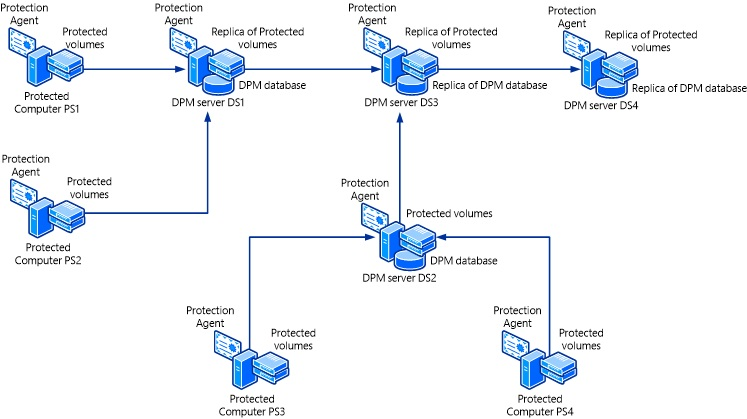
Exemplo de encadeamento 2
Cenário 2: proteção em cadeia
O cenário 2 apresenta uma situação em que são encadeados quatro servidores DPM:
| Servidor | Protege | Protegido por |
|---|---|---|
| DS1 (primário) | PS1, PS2 | DS2 |
| DS2 (primário) | PS3 | DS3 |
| DS2 (secundário) | DS1 | DS3 |
| DS3 (primário) | PS4 | DS4 |
| DS3 (secundário) | DS2 | DS4 |
| DS4 | DS3 | - |
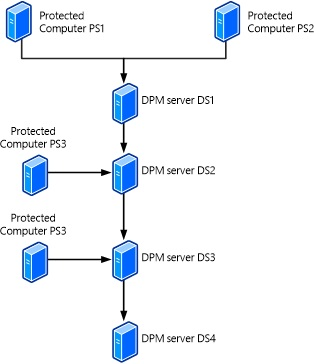
Proteção cíclica
Se não quiser utilizar um servidor secundário, dois servidores DPM podem proteger-se uns aos outros.
Cenário 3: proteção cíclica
O cenário 3 mostra um cenário que utiliza a proteção cíclica.
| Servidor | Protege | Protegido por |
|---|---|---|
| DS1 (primário) | PS1, PS2 | DS2 |
| DS2 (primário) | PS3 | DS3 |
| DS2 (secundário) | DS1, DS3 | DS3 |
| DS3 (primário) | PS4 | DS2 |
| DS3 (secundário) | DS2 | DS2 |
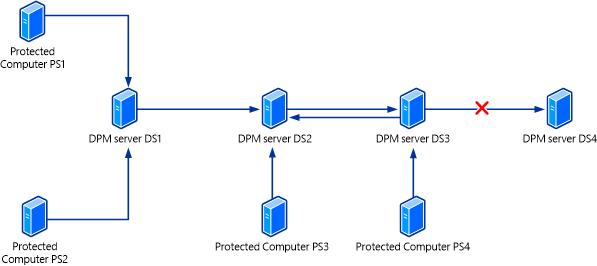
Configurar o encadeamento
Configure o encadeamento da seguinte forma:
Instale o agente de proteção do DPM no servidor DPM que pretende proteger.
Configure a proteção secundária para as origens de dados protegidas pelo servidor DPM que está a proteger.
Nota
Na consola do DPM, não poderá configurar a proteção para origens de dados que já estejam protegidas pelo agente. Isto impede-o de proteger dados já protegidos.
- Por exemplo, se tiver o DPM1 e o DPM2, instale o agente de proteção do DPM do DPM1 para o DPM2 e vice-versa. Em seguida, configure a proteção secundária no DPM2 para servidores que o DPM1 protege e configure a proteção secundária no DPM1 para servidores protegidos pelo DPM2.
Recuperar o servidor
Se um servidor primário falhar, pode mudar a proteção para o servidor secundário. Depois de mudar, pode executar funções de recuperação a partir do servidor secundário.
Mudar a proteção para o servidor secundário
Utilize os passos seguintes:
- No servidor secundário do DPM, na área Proteção da consola do Administrador do DPM, aceda à área de trabalho Proteção , clique com o botão direito do rato na origem de dados para a qual pretende mudar de proteção.
- Selecione Mudar Proteção Contra Desastres no menu de contexto.
- Execute uma verificação de consistência.
Depois de mudar de proteção, a réplica aparece como inconsistente, até que a verificação seja executada.
Exemplo:
Nota
- Para mudar a proteção novamente para o servidor primário, siga os mesmos passos acima.
- Também pode mudar a proteção para o servidor DPM secundário com o cmdlet Iniciar –DPMSwitchProtection do PowerShell.
Recuperar um servidor DPM primário
Quando recupera um servidor DPM primário, terá de restabelecer a proteção para os computadores que foram anteriormente protegidos pelo servidor DPM primário.
Nota
- Não pode restaurar pontos de recuperação para origens de dados protegidas pelo servidor DPM principal.
- Quando recuperar os ficheiros da base de dados, certifique-se de que a localização de restauro no servidor DPM primário está segura.
Restabelecer a proteção com o servidor DPM primário
No computador protegido, na linha de comandos, execute o comando Setdpmserver.exe <nome> do servidor do DPM principal.
Abra a Gestão de Computadores e faça o seguinte:
- Selecione Utilizadores e Grupos Locais. Verifique se o servidor primário, no formato Domínio/Nome, é membro dos seguintes grupos:
- Distribuir Utilizadores COM
- DPMRADCOMTrustedMachines
- DPMRADmTrustedMachines
- Se o servidor primário não estiver listado em nenhum dos grupos, adicione manualmente o servidor no formato de Domínio/Nome.
- Selecione Utilizadores e Grupos Locais. Verifique se o servidor primário, no formato Domínio/Nome, é membro dos seguintes grupos:
Se a proteção falhar após concluir os passos acima, faça o seguinte:
- Em Ferramentas Administrativas, abra Os Serviços de Componentes. Expanda Computadores, expanda O Meu Computador e, em seguida, selecione Configuração do DCOM.
- No painel de resultados, clique com o botão direito do rato em Serviço RA do DPM. Selecione Segurança de Propriedades>.
- Na área Permissões de Iniciação e Ativação , selecione Editar.
- Se o servidor primário estiver listado, a entrada da Lista de Controlo de Acesso (ACL) poderá estar incorreta. Remova a entrada e, em seguida, adicione o servidor primário com permissões completas.
- Se o servidor primário não estiver listado, adicione o servidor primário com permissões completas.
Criar uma cópia de segurança da base de dados do DPM
Como parte da sua estratégia de cópia de segurança do DPM, terá de criar uma cópia de segurança da base de dados do DPM. A base de dados do DPM chama-se DPMDB. Esta base de dados contém a configuração do DPM juntamente com dados relativos a cópias de segurança do DPM. Em caso de desastre, pode reconstruir a maioria das funcionalidades de um servidor DPM com uma cópia de segurança recente da base de dados. Tal será possível desde que consiga restaurar a base de dados, estejam acessíveis cópias de segurança baseadas em banda e sejam mantidas todas as definições de grupo de proteção e as agendas de cópia de segurança. Se os discos do agrupamento de armazenamento do DPM não tiverem sido afetados pela indisponibilidade, as cópias de segurança baseadas no disco também podem ser utilizadas após uma reconstrução. Pode fazer uma cópia de segurança da base de dados com métodos diferentes.
| Método de cópia de segurança da base de dados | Vantagens | Desvantagens |
|---|---|---|
| Criar uma cópia de segurança no Azure | Fácil de configurar e monitorizar no DPM. Múltiplas localizações dos ficheiros da cópia de segurança da base de dados. O armazenamento em nuvem oferece uma solução robusta para a recuperação após desastre. Armazenamento muito seguro da base de dados. Suporta até 120 pontos de recuperação online. |
Apenas disponível no DPM 2012 SP1 ou superior. Requer uma conta do Azure e configurações adicionais do DPM. Implica alguns custos de armazenamento do Azure. - Requer uma versão suportada do sistema baseado no Windows Server com o agente do Azure para obter acesso às cópias de segurança do DPM armazenadas no cofre de cópias de segurança do Azure. Não pode ser outro servidor DPM. Não é uma opção se a base de dados estiver alojada localmente e quiser ativar a proteção secundária. Uma solução seria utilizar um SQL Server remoto para alojar a base de dados. É necessária alguma preparação adicional e tempo de recuperação. |
| Criar uma cópia de segurança da base de dados através da criação de uma cópia de segurança do agrupamento de armazenamento do DPM | Simples de configurar e monitorizar. A cópia de segurança é mantida nos discos de agrupamento de armazenamento do DPM e é fácil de aceder localmente. As cópias de segurança do DPM agendadas suportam 512 cópias de segurança completas rápidas. Se fizer uma cópia de segurança por hora, terá 21 dias de proteção total. |
Não é uma boa opção para a recuperação após desastre. É realizada online e a recuperação pode não funcionar corretamente se o servidor DPM ou o disco de agrupamento de armazenamento falhar. Não é uma opção se a base de dados estiver alojada localmente e pretender ativar a proteção secundária. Uma solução seria utilizar um SQL Server remoto para alojar a base de dados. São necessários alguns passos especiais e preparação para obter acesso aos pontos de recuperação se a consola ou o serviço do DPM não estiver a ser executado ou a funcionar. |
| Criar uma cópia de segurança num servidor secundário do DPM | Fácil de configurar e monitorizar no DPM. As cópias de segurança do DPM agendadas suportam 512 cópias de segurança completas rápidas. Se for feito de hora a hora, esta ação fornece 21 dias de proteção de curto prazo. Caso sejam feitas a cada 30 minutos, terá proteção durante 10 dias. A cópia de segurança é mantida nos discos secundários do agrupamento de armazenamento do servidor DPM, que são acessíveis localmente. É uma boa solução para a recuperação após desastre, se o servidor secundário do DPM se encontrar noutro local. |
São necessários armazenamento e servidor do DPM adicionais. Ambos os servidores DPM têm de estar a executar a mesma versão do DPM e a atualizar rollups. |
| Cópia de segurança em banda | Fácil de configurar e monitorizar no DPM. As cópias de segurança em banda agendadas do DPM suportam retenção até 99 anos. A cópia de segurança em banda pode ser levada para outro local para a recuperação após desastre. A cópia de segurança em banda pode ser restaurada a partir de qualquer outro servidor do DPM que tenha uma biblioteca/disco de banda ligado que utilize o mesmo tipo de suporte de banda. A banda pode ser encriptada para um armazenamento seguro. |
Não é uma opção se a base de dados estiver alojada localmente e pretender ativar a proteção secundária. Uma solução seria utilizar um SQL Server remoto para alojar a base de dados. Só pode ser agendada uma cópia de segurança em banda por dia. Precisa de um servidor funcional do DPM com uma biblioteca de banda para poder ler uma banda de cópia de segurança do DPM que contenha a cópia da base de dados que pretende restaurar. São necessários alguns passos especiais e de preparação para obter acesso aos pontos de recuperação baseados em banda. |
| Criar uma cópia de segurança com a cópia de segurança nativa do SQL Server num disco local | Incorporação no SQL Server. A cópia de segurança é mantida num disco local, que é facilmente acessível. Pode ser agendada para ser executada o número de vezes que for necessário. Completamente independente do DPM. Pode agendar uma limpeza dos ficheiros das cópias de segurança. |
Não é uma boa opção para a recuperação após desastre, exceto se as cópias de segurança forem copiadas para uma localização remota. Requer armazenamento local para cópias de segurança, o que pode limitar a retenção e a frequência. |
| Criar uma cópia de segurança com a cópia de segurança nativa SQL e a proteção do DPM numa partilha protegida pelo DPM | Fácil de monitorizar no DPM. Múltiplas localizações dos ficheiros da cópia de segurança da base de dados. Fácil de aceder a partir de qualquer computador do Windows na rede. É possivelmente o método de recuperação mais rápido. |
Só suporta 64 pontos de recuperação. Não é uma boa opção para a recuperação após desastre no local. A falha do servidor do DPM ou do disco de agrupamento de armazenamento do DPM pode dificultar as tentativas de recuperação. Não é uma opção válida, se a BD do DPM estiver alojada localmente e o utilizador pretender ativar a proteção secundária. Uma solução seria utilizar um SQL Server remoto para alojar a BD do DPM. É necessária alguma preparação adicional para o configurar e testar. É necessária alguma preparação adicional e tempo de recuperação caso o próprio servidor do DPM esteja em baixo mas os discos de agrupamento de armazenamento do DPM estejam funcionais. |
| Método de cópia de segurança da base de dados | Vantagens | Desvantagens |
|---|---|---|
| Criar uma cópia de segurança no Azure | Fácil de configurar e monitorizar no DPM. Múltiplas localizações dos ficheiros da cópia de segurança da base de dados. O armazenamento em nuvem oferece uma solução robusta para a recuperação após desastre. Armazenamento muito seguro da base de dados. Suporta até 120 pontos de recuperação online. |
Apenas disponível no DPM 2012 SP1 ou superior. Requer uma conta do Azure e configurações adicionais do DPM. Implica alguns custos de armazenamento do Azure. - Requer uma versão suportada do sistema baseado no Windows Server com o agente do Azure para obter acesso às cópias de segurança do DPM armazenadas no cofre de cópias de segurança do Azure. Não pode ser outro servidor DPM. Não é uma opção se a base de dados estiver alojada localmente e pretender ativar a proteção secundária. Uma solução seria utilizar um SQL Server remoto para alojar a base de dados. É necessária alguma preparação adicional e tempo de recuperação. |
| Criar uma cópia de segurança da base de dados através da criação de uma cópia de segurança do agrupamento de armazenamento do DPM | Simples de configurar e monitorizar. A cópia de segurança é mantida nos discos de agrupamento de armazenamento do DPM e é fácil de aceder localmente. As cópias de segurança do DPM agendadas suportam 512 cópias de segurança completas rápidas. Se fizer uma cópia de segurança por hora, terá 21 dias de proteção total. |
Não é uma boa opção para a recuperação após desastre. É realizada online e a recuperação pode não funcionar corretamente se o servidor DPM ou o disco de agrupamento de armazenamento falhar. Não é uma opção se a base de dados estiver alojada localmente e pretender ativar a proteção secundária. Uma solução seria utilizar um SQL Server remoto para alojar a base de dados. São necessários alguns passos especiais e preparação para obter acesso aos pontos de recuperação se a consola ou o serviço do DPM não estiver a ser executado ou a funcionar. |
| Criar uma cópia de segurança num servidor secundário do DPM | Fácil de configurar e monitorizar no DPM. As cópias de segurança do DPM agendadas suportam 512 cópias de segurança completas rápidas. Se for feito de hora a hora, esta ação fornece 21 dias de proteção de curto prazo. Caso sejam feitas a cada 30 minutos, terá proteção durante 10 dias. A cópia de segurança é mantida nos discos secundários do agrupamento de armazenamento do servidor DPM, que são acessíveis localmente. É uma boa solução para a recuperação após desastre, se o servidor secundário do DPM se encontrar noutro local. |
São necessários armazenamento e servidor do DPM adicionais. Ambos os servidores DPM têm de estar a executar a mesma versão do DPM e a atualizar rollups. |
| Cópia de segurança em banda | Fácil de configurar e monitorizar no DPM. As cópias de segurança em banda agendadas do DPM suportam retenção até 99 anos. A cópia de segurança em banda pode ser levada para outro local para a recuperação após desastre. A cópia de segurança em banda pode ser restaurada a partir de qualquer outro servidor do DPM que tenha uma biblioteca/disco de banda ligado que utilize o mesmo tipo de suporte de banda. A banda pode ser encriptada para um armazenamento seguro. |
Não é uma opção se a base de dados estiver alojada localmente e pretender ativar a proteção secundária. Uma solução seria utilizar um SQL Server remoto para alojar a base de dados. Só pode ser agendada uma cópia de segurança em banda por dia. Precisa de um servidor funcional do DPM com uma biblioteca de banda para poder ler uma banda de cópia de segurança do DPM que contenha a cópia da base de dados que pretende restaurar. São necessários alguns passos especiais e de preparação para obter acesso aos pontos de recuperação baseados em banda. |
| Criar uma cópia de segurança com a cópia de segurança nativa do SQL Server num disco local | Incorporação no SQL Server. A cópia de segurança é mantida num disco local, que é facilmente acessível. Pode ser agendada para ser executada o número de vezes que for necessário. Completamente independente do DPM. Pode agendar uma limpeza dos ficheiros das cópias de segurança. |
Não é uma boa opção para a recuperação após desastre, exceto se as cópias de segurança forem copiadas para uma localização remota. Requer armazenamento local para cópias de segurança, o que pode limitar a retenção e a frequência. |
| Criar uma cópia de segurança com a cópia de segurança nativa SQL e a proteção do DPM numa partilha protegida pelo DPM | Fácil de monitorizar no DPM. Múltiplas localizações dos ficheiros da cópia de segurança da base de dados. Fácil de aceder a partir de qualquer computador do Windows na rede. É possivelmente o método de recuperação mais rápido. |
Só suporta 64 pontos de recuperação. Não é uma boa opção para a recuperação após desastre no local. A falha do servidor do DPM ou do disco de agrupamento de armazenamento do DPM pode dificultar as tentativas de recuperação. Não é uma opção se a BD do DPM estiver alojada localmente e quiser ativar a proteção secundária. Uma solução seria utilizar um SQL Server remoto para alojar a BD do DPM. É necessária alguma preparação adicional para o configurar e testar. É necessário algum tempo adicional de preparação e recuperação caso o próprio servidor do DPM esteja inativo, mas os discos do agrupamento de armazenamento do DPM estão bem. |
Se fizer uma cópia de segurança com um grupo de proteção do DPM, recomendamos que utilize um grupo de proteção exclusivo para a base de dados.
Como melhor prática, se estiver a criar uma cópia de segurança em banda, crie pelo menos duas cópias das bandas da cópia de segurança e armazene cada uma das bandas de cópia de segurança numa localização remota diferente. Isto aumenta a proteção contra danos físicos ou perda da banda da cópia de segurança.
Se a instância do SQL Server do DPM não estiver a ser executada no servidor DPM, instale o agente de proteção do DPM no computador do SQL Server antes de proteger as bases de dados do DPM nesse servidor.
Nota
Para efeitos de restauro, a instalação do DPM que pretende restaurar com a base de dados do DPM tem de corresponder à versão da própria base de dados do DPM. Por exemplo, se a base de dados que pretende recuperar for de uma instalação do DPM 2016 com o Update Rollup 4, o servidor DPM tem de estar a executar a mesma versão com o Update Rollup 4. Isto significa que poderá ter de desinstalar e reinstalar o DPM com uma versão compatível antes de restaurar a base de dados. Para verificar a versão da base de dados, poderá ter de montá-la manualmente num nome de base de dados temporária e, em seguida, executar uma consulta SQL na base de dados para verificar o último rollup instalado com base nas versões principais e secundárias.
Para verificar a versão da base de dados do DPM, siga estes passos:
Para executar a consulta, abra o SQL Management Studio e, em seguida, ligue-se à instância do SQL que está a executar a base de dados do DPM.
Selecione a base de dados do DPM e, em seguida, inicie uma nova consulta.
Cole a seguinte consulta SQL no painel de consulta e execute-a:
Select distinct MajorVersionNumber,MinorVersionNumber ,BuildNumber, FileName FROM dbo.tbl_AM_AgentPatch order byMajorVersionNumber,MinorVersionNumber,BuildNumber
Se não forem devolvidos resultados da consulta ou se o servidor DPM tiver sido atualizado de versões anteriores sem que tenha sido instalado um novo update rollup desde então, não haverá nenhuma entrada para a versão principal, ou secundária para uma instalação base do DPM. Para verificar as versões do DPM associadas aos update rollups, veja Lista de Números de Compilação do System Center Data Protection Manager (DPM).
Se não forem devolvidos resultados da consulta ou se o servidor DPM tiver sido atualizado de versões anteriores sem que tenha sido instalado um novo update rollup desde então, não haverá nenhuma entrada para a versão principal, ou secundária para uma instalação base do DPM. Para verificar as versões do DPM associadas aos update rollups, veja Lista de Números de Compilação do System Center Data Protection Manager (DPM).
Se não forem devolvidos resultados da consulta ou se o servidor DPM tiver sido atualizado de versões anteriores sem que tenha sido instalado um novo update rollup desde então, não haverá nenhuma entrada para a versão principal, ou secundária para uma instalação base do DPM. Para verificar as versões do DPM associadas aos update rollups, veja Lista de Números de Compilação do System Center Data Protection Manager (DPM).
Se não forem devolvidos resultados da consulta ou se o servidor DPM tiver sido atualizado de versões anteriores sem que tenha sido instalado um novo update rollup desde então, não haverá nenhuma entrada para a versão principal, ou secundária para uma instalação base do DPM. Para verificar as versões do DPM associadas aos update rollups, veja Lista de Números de Compilação do System Center Data Protection Manager (DPM).
Se não forem devolvidos resultados da consulta ou se o servidor DPM tiver sido atualizado de versões anteriores sem que tenha sido instalado um novo update rollup desde então, não haverá nenhuma entrada para a versão principal, ou secundária para uma instalação base do DPM. Para verificar as versões do DPM associadas aos update rollups, veja Lista de Números de Compilação do System Center Data Protection Manager (DPM).
Criar uma cópia de segurança no Azure
Antes de começar, terá de executar um script para obter o caminho do ponto de montagem do volume de réplica do DPM para que saiba que ponto de recuperação contém a cópia de segurança do DPM. Faça-o após a replicação inicial com a Cópia de Segurança do Azure. No script, substitua dplsqlservername% pelo nome da instância SQL Server que aloja a base de dados do DPM.
Select ag.NetbiosName as ServerName,ds.DataSourceName,vol.MountPointPath from tbl_IM_DataSource as ds join tbl_PRM_LogicalReplica as lr on ds.DataSourceId=lr.DataSourceId join tbl_AM_Server as ag on ds.ServerId=ag.ServerId join tbl_SPM_Volume as vol on lr.PhysicalReplicaId=vol.VolumeSetID and vol.Usage =1 and lr.Validity in (1,2) where ds.datasourcename like '%dpmdb%' and servername like '%dpmsqlservername%' --netbios name of server hosting DPMDBCertifique-se de que tem o código de acesso especificado quando o Agente dos Serviços de Recuperação do Azure foi instalado e que o servidor do DPM foi registado no cofre de Azure Backup. Precisará deste código de acesso para restaurar a cópia de segurança.
Crie um cofre de Azure Backup e transfira o ficheiro de instalação e as credenciais do cofre do agente do Azure Backup. Execute o ficheiro de instalação para instalar o agente no servidor DPM e utilize as credenciais do cofre para registar o servidor DPM no cofre. Saiba mais.
Depois de configurar o cofre, configure um grupo de proteção do DPM que contenha a base de dados do DPM e selecione para fazer uma cópia de segurança para o disco e para o Azure.
Recuperar a base de dados do DPM a partir do Azure
Pode recuperar a base de dados do Azure com qualquer servidor DPM (tem de estar a executar, pelo menos, o DPM 2012 R2 com o update rollup 7) registado no cofre de Azure Backup da seguinte forma:
Na consola do DPM, selecione Recuperação>Adicionar DPM Externo.
Forneça as credenciais do cofre (transfira a partir do cofre de Azure Backup).
Nota
As credenciais só são válidas durante dois dias.
Em Selecionar DPM Externo para Recuperação, selecione o servidor DPM para o qual pretende recuperar a base de dados, escreva a frase de acesso de encriptação e selecione OK.
Selecione o ponto de recuperação que pretende utilizar na lista de pontos de disponíveis. Selecione Limpar DPM Externo para regressar à vista do DPM local.
Fazer uma cópia de segurança da base de dados do DPM para o agrupamento de armazenamento do DPM
Nota
Esta opção é aplicável ao DPM com o Armazenamento de Cópias de Segurança Moderno.
- Na consola do DPM, selecione Proteção>Criar grupo de proteção.
- Na página Selecionar Tipo de Grupo de Proteção , selecione Servidores.
- Na página Selecionar membros do grupo , selecione Base de dados do DPM . Se estiver a executar SQL Server remotamente, selecione o SQL Server remoto instalado e selecione Base de dados do DPM. Se SQL Server estiver em execução no servidor DPM, expanda o servidor DPM e selecione DPMDB.
- Na página Selecionar Método de Proteção de Dados , selecione Quero proteção de curto prazo com o disco. Especifique as opções de política de proteção a curto prazo.
- Após a replicação inicial da base de dados do DPM, execute o seguinte script SQL:
select AG.NetbiosName, DS.DatasourceName, V.AccessPath, LR.PhysicalReplicaId from tbl_IM_DataSource DS
join tbl_PRM_LogicalReplica as LR
on DS.DataSourceId = LR.DataSourceId
join tbl_AM_Server as AG
on DS.ServerId=AG.ServerId
join tbl_PRM_ReplicaVolume RV
on RV.ReplicaId = LR.PhysicalReplicaId
join tbl_STM_Volume V
on RV.StorageId = V.StorageId
where datasourcename like N'%dpmdb%' and ds.ProtectedGroupId isn't null
and LR.Validity in (1,2)
and AG.ServerName like N'%<dpmsqlservername>%' -- <dpmsqlservername> is a placeholder, put netbios name of server hosting DPMDB
Recuperar base de dados do DPM
Para reconstruir o DPM com a mesma BD, primeiro tem de recuperar a base de dados do DPM e sincronizá-la com o DPM recentemente instalado.
Utilize os seguintes passos
- Abra uma linha de comandos administrativa e execute psexec.exe -s powershell.exe para iniciar uma janela do PowerShell no contexto do sistema.
- Decida a localização a partir do local onde pretende recuperar a base de dados:
Para copiar a base de dados da última cópia de segurança
- Navegar para o caminho <VHD de réplica DPMServer FQDN><PhysicalReplicaId><PhysicalReplicaId>
- Monte o disk0.vhdx presente no mesmo com o comando mount-vhd disk0.vhdx.
- Assim que o VHD de réplica estiver montado, utilize mountvol.exe para atribuir uma letra de unidade ao volume de réplica com o ID de réplica física da saída do script SQL. Por exemplo, mountvol X: ?\Volume{}\
Para copiar a base de dados de um ponto de recuperação anterior
Navegue para o diretório< de contentor DPMDB DPMServer FQDN><PhysicalReplicaId>; verá vários diretórios com alguns identificadores GUID exclusivos no mesmo correspondentes aos pontos de recuperação utilizados para a BD DPM. Os diretórios que não <o PhysicalReplicaId> representam um ponto PIT/recuperação.
Navegue para qualquer caminho vhd pit, ou seja, <DPMServer FQDN><PhysicalReplicaId><PITId> e monte o disk0.vhdx presente no mesmo com o comando mount-vhd disk0.vhdx .
Assim que o VHD de réplica estiver montado, utilize mountvol.exe para atribuir uma letra de unidade ao volume de réplica, utilizando o ID de réplica física da saída do script SQL. Por exemplo, mountvol X: ?\Volume{}\
Todos os seguintes textos nas chavetas angulares nos passos acima são marcadores de posição; substitua-os por valores adequados.
- ReFSVolume - Caminho de acesso a partir da saída do script SQL
- DPMServer FQDN – Nome de domínio completamente qualificado do servidor DPM
- PhysicalReplicaId - ID de réplica física a partir da saída do script sqL
- PITId - identificador GUID diferente do ID de réplica física no diretório de contentor
Abra outra linha de comandos administrativa e execute psexec.exe -s cmd.exe para iniciar uma linha de comandos no contexto do sistema.
Altere o diretório para a unidade X: e navegue para a localização dos ficheiros da base de dados do DPM.
Copie-os para uma localização a partir da qual seja fácil restaurar. Saia da janela do cmd psexec depois de copiar.
Aceda à janela psexec do PowerShell aberta no passo 1, navegue para o caminho VHDX e desmonte o VHDX com o comando dismount-vhd disk0.vhdx.
Depois de reinstalar o servidor DPM, pode utilizar o DPMDB restaurado para anexar ao servidor DPM ao executar o comando DPMSYNC-RESTOREDB .
Execute DPMSYNC-SYNC, assim que DPMSYNC-RESTOREDB estiver concluído.
Criar uma cópia de segurança da base de dados através da criação de uma cópia de segurança do agrupamento de armazenamento do DPM
Nota
Esta opção é aplicável ao DPM com armazenamento legado.
Antes de começar, terá de executar um script para obter o caminho do ponto de montagem do volume de réplica do DPM para saber qual o ponto de recuperação que contém a cópia de segurança do DPM. Faça-o após a replicação inicial com a Cópia de Segurança do Azure. No script, substitua dplsqlservername% pelo nome da instância SQL Server que aloja a base de dados do DPM.
Select ag.NetbiosName as ServerName,ds.DataSourceName,vol.MountPointPath
from tbl_IM_DataSource as ds
join tbl_PRM_LogicalReplica as lr on ds.DataSourceId=lr.DataSourceId
join tbl_AM_Server as ag on ds.ServerId=ag.ServerId
join tbl_SPM_Volume as vol on lr.PhysicalReplicaId=vol.VolumeSetID
and vol.Usage =1
and lr.Validity in (1,2)
where ds.datasourcename like '%dpmdb%'
and servername like '%dpmsqlservername%' --netbios name of server hosting DPMDB
Na consola do DPM, selecione Proteção>Criar grupo de proteção
Na página Selecionar Tipo de Grupo de Proteção , selecione Servidores.
Na página Selecionar membros do grupo , selecione a base de dados do DPM. Se estiver a executar SQL Server remotamente, selecione o SQL Server remoto instalado e selecione Base de dados do DPM. Se SQL Server estiver em execução no servidor DPM, expanda o item de servidor do DPM e selecione DPMDB.
Na página Selecionar Método de Proteção de Dados , selecione Pretendo proteção de curto prazo com o disco. Especifique as opções de política de proteção a curto prazo. Recomenda-se um intervalo de retenção de duas semanas para as bases de dados do DPM.
Recuperar a base de dados
Se o servidor DPM ainda estiver operacional e o agrupamento de armazenamento estiver intacto (problemas com o serviço ou consola do DPM), copie a base de dados do volume de réplica ou uma cópia sombra da seguinte forma:
Decida a partir de quando pretende recuperar a base de dados.
Se quiser copiar a base de dados da última cópia de segurança obtida diretamente a partir do volume de réplica do DPM, utilize mountvol.exe para atribuir uma letra de unidade ao volume de réplica com o GUID da saída do script do SQL. Por exemplo: C:\Mountvol X: \\?\Volume{d7a4fd76-a0a8-11e2-8fd3-001c23cb7375}\
Se quiser copiar a base de dados de um ponto de recuperação anterior (cópia sombra), terá de listar todas as cópias sombra da réplica com o GUID de volume da saída do script sql. Este comando lista cópias sombra para esse volume: C:\>Vssadmin list shadows /for=\\?\Volume{d7a4fd76-a0a8-11e2-8fd3-001c23cb7375}\. Lembre-se da hora de criação e do ID de cópia sombra a partir do qual pretende recuperar.
Em seguida, utilize o diskshadow.exe para montar a cópia sombra numa letra de unidade X: não utilizada com a ID da cópia sombra, para que possa copiar os ficheiros da base de dados.
Abra uma linha de comandos administrativa e execute psexec.exe -s cmd.exe para iniciar uma linha de comandos no contexto do sistema para que tenha permissão para navegar para o volume de réplica (X:) e copiar os ficheiros.
Utilize o comando CD para aceder à unidade X: e navegue para a localização dos ficheiros da base de dados do DPM. Copie-os para uma localização a partir da qual seja fácil restaurar. Após a conclusão da cópia, saia da janela de cmd psexec e execute diskshadow.exe e anula a exposição do volume X:.
Agora, pode restaurar os ficheiros da base de dados com o SQL Management Studio ou ao executar DPMSYNC-RESTOREEDB.
Criar cópias de segurança da base de dados num servidor secundário
No servidor DPM secundário, envie o agente de proteção para o servidor no qual a base de dados do DPM está instalada, quer no servidor DPM primário, quer num SQL Server remoto. Após a instalação, o servidor será apresentado no servidor Desprotegido com agentes de proteção e deverá mostrar o estado OK quando for atualizado.
Crie um novo grupo de proteção. Em Selecionar membro do grupo, escolha o servidor que aloja a base de dados do DPM. Em Todos os SQL Servers, selecione a base de dados que pretende proteger. Na página Selecionar Método de Proteção de Dados , selecione para utilizar a proteção de curto prazo para o disco e online, se necessário. Na página Especificar Short-Term Goals, selecione como pretende configurar cópias de segurança para armazenamento de curto prazo. Para o armazenamento em disco, pode ter 512 cópias de segurança completas rápidas com a frequência de 30 minutos. Conclua o assistente. A proteção será iniciada após a criação do ponto de recuperação inicial
Recuperar a base de dados
Recrie o servidor primário como um servidor DPM, se necessário.
Para restaurar a base de dados, na consola do DPM no servidor secundário, selecione Recuperação e localize a base de dados protegida.
Selecione a data do ponto de recuperação que pretende recuperar. Recuperar a base de dados para a localização original. Depois de recuperar a base de dados, execute a ferramenta DPMSync.
Criar uma cópia de segurança da base de dados em banda
Terá de saber o código de barras ou as etiquetas das bandas que contêm uma cópia da base de dados do DPM. A melhor forma de o fazer é agendar um Relatório de Estado para ser enviado por e-mail no mesmo dia em que é criada a cópia de segurança da base de dados do DPM. O relatório incluirá a data/hora da última cópia de segurança, a etiqueta da banda e o código de barras para que possa localizá-lo para recuperação. Em alternativa, pode utilizar este script SQL para extrair as informações da base de dados atual para que possa armazená-la separadamente em caso de desastre.
Select Path,ro.FileSpec,media.Label,media.BarcodeValue,pd.CreationDate,
pd.ExpiryDate,pd.LifeStatus as "1=valid, 2=expired"
from dbo.tbl_MM_MediaMap mm
join dbo.tbl_MM_PhysicalDataset pd on pd.datasetid = mm.datasetid
join dbo.tbl_MM_Media media on media.MediaId = mm.MediaId
join dbo.tbl_RM_RecoverableObjectFileSpec ro on ro.DatasetId = mm.DatasetId
where ro.filespec like '%DPMDB%'
order by CreationDate desc
Crie um grupo de proteção e, na página Selecionar Membros do Grupo, selecione o SQL Server (se estiver a ser executado localmente, selecione DPMDB no servidor DPM).
Selecione a proteção de longa duração com banda e especifique os detalhes da banda em Selecionar Detalhes da Biblioteca e da Banda.
Recuperar a base de dados
O processo de restauro dependerá do hardware da banda disponível e do estado atual do servidor do DPM que tem a cópia de segurança baseada na banda. Se não conseguir restaurar a banda a partir do servidor DPM que criou a cópia de segurança, terá de a restaurar a partir de outro servidor DPM que tenha o mesmo tipo de unidade de banda, para que a banda possa ser lida. Poderá ter de reconstruir o servidor do DPM, se o único hardware disponível da banda for o que está ligado ao servidor do DPM.
Se estiver a utilizar a encriptação em banda do DPM, precisará do mesmo certificado utilizado para encriptar a banda instalada no servidor alternativo do DPM.
Para recuperar:
Localize a banda física que contém a versão/data/hora da base de dados do DPM que pretende restaurar.
Insira a banda de cópia de segurança na unidade de banda ou biblioteca e efetue um inventário detalhado na consola do DPM –> Gestão -> Bibliotecas.
Nota
Se o servidor DPM a partir do qual está a restaurar for um servidor DPM diferente ou se for uma nova instalação do DPM no servidor original, a banda será apresentada como importada (não criada por este servidor DPM).
Se for necessário, recatalogue a banda importada.
No separador Recuperação , localize a origem de dados da base de dados. Se foi a partir de uma banda importada, o ponto de recuperação encontrar-se-á em Bandas externas do DPM.
Recupere os ficheiros da base de dados (DPMDB). Pode selecionar Recuperar para qualquer instância do SQL Server ou copiar para uma pasta de rede. Após a restauração dos ficheiros a partir da banda, continue a seguir os passos de recuperação com o SQL Management Studio ou o DPMSYNC -RESTOREDB.
Criar uma cópia de segurança com a cópia de segurança nativa do SQL Server num disco local
Pode fazer uma cópia de segurança da base de dados do DPM para um disco local com cópia de segurança de SQL Server nativa, independente do DPM.
Obtenha uma descrição geral da cópia de segurança do SQL Server.
Saiba mais sobre criar uma cópia de segurança do SQL Server na nuvem.
Criar uma cópia de segurança com a cópia de segurança nativa do SQL Server numa partilha protegida pelo DPM
Esta opção de cópia de segurança utiliza o SQL nativo para fazer uma cópia de segurança da base de dados do DPM para uma partilha, protege a partilha com o DPM e utiliza versões anteriores do VSS do Windows para facilitar o restauro.
Antes de começar
Se a base de dados do DPM estiver localizada num SQL Server remoto, instale o agente do DPM nesse servidor.
No SQL Server, crie uma pasta numa unidade com espaço livre suficiente para conter uma única cópia de segurança. Por exemplo: C:\DPMBACKUP.
Partilhe a pasta. Por exemplo, partilhe a pasta C:\DPMBACKUP como DPMBACKUP.
Copie e cole o comando OSQL abaixo no Bloco de Notas e guarde-o num ficheiro com o nome C:\DPMBACKUP\bkupdb.cmd. Certifique-se de que não existe .txt extensão. Modifique o SQL_Instance_name e o DPMDB_NAME de forma a corresponderem à instância e ao nome da DPMDB utilizados pelo seu servidor do DPM.
OSQL -E -S localhost\SQL_INSTANCE_NAME -Q "BACKUP DATABASE DPMDB_NAME TO DISK='C:\DPMBACKUP\dpmdb.bak' WITH FORMAT"Com o Bloco de Notas, abra o ficheiro ScriptingConfig.xml localizado na pasta ...\DPM\Scripting.
Num SQL Server remoto: C:\Program Files\Microsoft Data Protection Manager\DPM\Scripting
Num servidor DPM: C:\Programas\Microsoft System Center\DPM\DPM\Scripting
Modifique o ScriptingConfig.xml e altere DataSourceName= para a letra da unidade que contém a pasta/partilha DPMDBBACKUP. Altere a entrada PreBackupScript para o caminho e nome completos do bkupdb.cmd guardado do passo 5.
<?xml version="1.0" encoding="utf-8"?> <ScriptConfiguration xmlns:xsi="http://www.w3.org/2001/XMLSchema-instance" xmlns:xsd="http://www.w3.org/2001/XMLSchema" xmlns="https://schemas.microsoft.com/2003/dls/ScriptingConfig.xsd"> <DatasourceScriptConfig DataSourceName="C:"> <PreBackupScript>C:\DPMDBBACKUP\bkupdb.cmd</PreBackupScript> <TimeOut>120</TimeOut> </DatasourceScriptConfig> </ScriptConfiguration>Guarde as alterações feitas ao ScriptingConfig.xml.
Proteja a pasta C:\DPMBACKUP ou a partilha \\sqlservername\DPMBACKUP com o DPM e aguarde que a réplica inicial seja criada. Deve haver uma dpmdb.bak na pasta C:\DPMBACKUPfolder como resultado da execução do script de pré-cópia de segurança, que foi copiado por sua vez para a réplica do DPM.
Se não ativar a recuperação self-service, terá de seguir alguns passos adicionais para partilhar a pasta DPMBACKUP na réplica:
Na consola > do DPM Proteção, localize a origem de dados DPMBACKUP e selecione-a. Na secção de detalhes, selecione Clique para ver os detalhes da ligação para o caminho da réplica e copie o caminho para o Bloco de Notas. Remova o caminho de origem e mantenha o caminho de destino. O caminho deve ter um aspeto semelhante ao seguinte: C:\Programas\Microsoft System Center\DPM\DPM\Volumes\Réplica\Sistema de Ficheiros\vol_c9aea05f-31e6-45e5-880c-92ce5fba0a58\454d81a0-0d9d-4e07-9617-d49e3f2aa5de\Full\DPMBACKUP.
Crie uma partilha para esse caminho com o nome de partilha DPMSERVERNAME-DPMDB. Pode utilizar o comando Net Share abaixo indicado a partir de uma linha de comandos administrativa.
Net Share DPMSERVERNAME-dpmdb="C:\Program Files\Microsoft System Center\DPM\DPM\Volumes\Replica\File System\vol_c9aea05f-31e6-45e5-880c-92ce5fba0a58\454d81a0-0d9d-4e07-9617-d49e3f2aa5de\Full\DPMBACKUP"
Configurar a cópia de segurança
Pode criar uma cópia de segurança da base de dados do DPM tal como o faria com qualquer outra base de dados do SQL Server, com a cópia de segurança nativa do SQL Server.
Obtenha uma descrição geral da cópia de segurança do SQL Server.
Saiba mais sobre criar uma cópia de segurança do SQL Server na nuvem.
Recuperar a base de dados
Ligue-se à partilha \\DPMServer\DPMSERVERNAME-dpmdb com o Explorador a partir de qualquer computador Windows.
Clique com o botão direito do rato no ficheiro dpmdb.bak para ver as propriedades. No separador Versões Anteriores , existem todas as cópias de segurança que pode selecionar e copiar. Existe também a última cópia de segurança ainda localizada na pasta C:\DPMBACKUP, que também é facilmente acessível.
Se precisar de mover um disco do agrupamento de armazenamento do DPM anexado à SAN para outro servidor para poder ler a partir do volume de réplica ou reinstalar o Windows para ler discos ligados localmente, terá de saber previamente o caminho do ponto de montagem do volume da Réplica do DPM ou o GUID de Volume para saber que volume contém a cópia de segurança da base de dados. Pode utilizar o script SQL abaixo para extrair essas informações em qualquer altura após a proteção inicial, mas antes da necessidade de restaurar. Substitua o %dpmsqlservername% pelo nome do SQL Server que está a alojar a base de dados.
Select ag.NetbiosName as ServerName,ds.DataSourceName,vol.MountPointPath,vol.GuidName from tbl_IM_DataSource as ds join tbl_PRM_LogicalReplica as lr on ds.DataSourceId=lr.DataSourceId join tbl_AM_Server as ag on ds.ServerId=ag.ServerId join tbl_SPM_Volume as vol on lr.PhysicalReplicaId=vol.VolumeSetID and vol.Usage =1 and lr.Validity in (1,2) where ds.datasourcename like '%C:\%' -- volume drive letter for DPMBACKUP and servername like '%dpmsqlservername%' --netbios name of server hosting DPMDBSe precisar de recuperar após mover os discos de agrupamento de armazenamento do DPM ou uma reconstrução do servidor do DPM:
Tem o GUID de volume, pelo que se esse volume tiver de ser montado noutro servidor Windows ou após a reconstrução de um servidor DPM, utilize mountvol.exe para lhe atribuir uma letra de unidade com o GUID de volume da saída do script sqL: C:\Mountvol X: \\?\Volume{d7a4fd76-a0a8-11e2-8fd3-001c23cb7375}\.
Partilhe novamente a pasta DPMBACKUP no volume de réplica com a letra de unidade e a parte do caminho da réplica que representa a estrutura da pasta.
net share SERVERNAME-DPMDB="X:\454d81a0-0d9d-4e07-9617-d49e3f2aa5de\Full\DPMBACKUP"Ligar à partilha \\SERVERNAME\DPMSERVERNAME-dpmdb com o Explorador a partir de qualquer computador Windows
Clique com o botão direito do rato no ficheiro dpmdb.bak para ver as Propriedades. No separador Versões Anteriores , existem todas as cópias de segurança que pode selecionar e copiar.
Gestão da recuperação após desastre do DPM: Cópia de Segurança da BD do DPM
Uma das formas de reconstruir o servidor DPM com a mesma BD é criar uma cópia de segurança da BD DPM para discos locais.
A base de dados do DPM contém a configuração do DPM juntamente com dados sobre as cópias de segurança do DPM. Em caso de desastre, pode reconstruir a funcionalidade do servidor DPM com uma cópia de segurança recente da base de dados para um disco local. Se o servidor DPM falhar ou não funcionar e ainda tiver o agrupamento de armazenamento a conter as cópias de segurança intactas, pode reconfigurar o servidor DPM com a mesma BD DPM.
Certifique-se de que:
- A base de dados do DPM é efetuada uma cópia de segurança em discos locais.
- O agrupamento de armazenamento está intacto e disponível.
Nota
O Nome de Domínio Completamente Qualificado (FQDN) do servidor DPM durante a recuperação tem de ser igual ao servidor DPM original.
Fazer uma cópia de segurança da base de dados do DPM
Na consola do DPM, selecione Proteção>Criar grupo de proteção.
Na página Selecionar Tipo de Grupo de Proteção , selecione Servidores.
Na página Selecionar membros do grupo , selecione Base de dados do DPM . Se estiver a executar SQL Server remotamente, selecione o SQL Server remoto instalado e selecione Base de dados do DPM. Se SQL Server estiver em execução no servidor DPM, expanda o servidor DPM e selecione DPMDB.
Na página Selecionar Método de Proteção de Dados , selecione Quero proteção de curto prazo com o disco. Especifique as opções de política de proteção a curto prazo.
Após a replicação inicial da base de dados do DPM, execute o seguinte script SQL:
select AG.NetbiosName, DS.DatasourceName, V.AccessPath, LR.PhysicalReplicaId from tbl_IM_DataSource DS join tbl_PRM_LogicalReplica as LR on DS.DataSourceId = LR.DataSourceId join tbl_AM_Server as AG on DS.ServerId=AG.ServerId join tbl_PRM_ReplicaVolume RV on RV.ReplicaId = LR.PhysicalReplicaId join tbl_STM_Volume V on RV.StorageId = V.StorageId where datasourcename like N'%dpmdb%' and ds.ProtectedGroupId is not null and LR.Validity in (1,2) and AG.ServerName like N'%<dpmsqlservername>%' -- <dpmsqlservername> is a placeholder, put netbios name of server hosting DPMDB
Recuperar base de dados do DPM
Para reconstruir o DPM com a mesma BD, primeiro tem de recuperar a base de dados do DPM e sincronizá-la com o DPM recentemente instalado.
Utilize os passos seguintes:
- Abra uma linha de comandos administrativa e execute psexec.exe -s powershell.exe para iniciar uma janela do PowerShell no contexto do sistema.
- Decida a partir de onde pretende recuperar a base de dados:
Para copiar a base de dados da última cópia de segurança
- Navegue para o caminho VHD de réplica, ou seja, <ReFSVolume><DPMServer FQDN><PhysicalReplicaId><PhysicalReplicaId>
- Montar o disk0.vhdx presente no mesmo com mount-vhd disk0.vhdx
- Assim que o VHD de réplica estiver montado, utilize mountvol.exe para atribuir uma letra de unidade ao volume de réplica com o ID de réplica física da saída do script SQL. Por exemplo, mountvol X: \?\Volume{<PhysicalReplicaId>}\
Para copiar a base de dados de um ponto de recuperação anterior
Navegue para o diretório de contentor DPMDB, ou seja, <ReFSVolume><DPMServer FQDN><PhysicalReplicaId>, verá vários diretórios com alguns identificadores GUID exclusivos no mesmo correspondentes aos pontos de recuperação utilizados para a BD DPM. Os diretórios que não <o PhysicalReplicaId> representam um ponto PIT/recuperação.
Navegue para qualquer caminho pit vhd, ou seja, <ReFSVolume><DPMServer FQDN><PhysicalReplicaId><PITId> e monte o disk0.vhdx presente no mesmo com mount-vhd disk0.vhdx.
Assim que o VHD de réplica estiver montado, utilize mountvol.exe para atribuir uma letra de unidade ao volume de réplica com o ID de réplica física da saída do script SQL. Por exemplo, mountvol X: \?\Volume{<PhysicalReplicaId>}\
Todos os seguintes textos nas chavetas angulares nos passos acima são marcadores de posição; substitua-os por valores adequados.
- ReFSVolume - Caminho de acesso a partir da saída do script SQL
- DPMServer FQDN – Nome de domínio completamente qualificado do servidor DPM
- PhysicalReplicaId - ID de réplica física a partir da saída do script sqL
- PITId – identificador GUID diferente do ID de réplica física no diretório de contentor.
Abra outra linha de comandos administrativa e execute psexec.exe -s cmd.exe para iniciar uma linha de comandos no contexto do sistema.
Altere o diretório para a unidade X: e navegue para a localização dos ficheiros da base de dados do DPM.
Copie-os para uma localização a partir da qual seja fácil restaurar. Saia da janela do cmd psexec depois de copiar.
Aceda à janela psexec do PowerShell aberta no passo 1, navegue para o caminho VHDX e desmonte o VHDX com o comando dismount-vhd disk0.vhdx.
Depois de reinstalar o servidor DPM, pode utilizar o DPMDB restaurado para anexar ao servidor DPM ao executar DPMSYNC-RESTOREDB.
Execute DPMSYNC-SYNC assim que DPMSYNC-RESTOREDB estiver concluído.
Utilizar o DPMSync
O DpmSync é uma ferramenta de linha de comandos que lhe permite sincronizar a base de dados do DPM com o estado dos discos no agrupamento de armazenamento e com os agentes de proteção instalados. O DpmSync restaura a base de dados do DPM, sincroniza a base de dados do DPM com as réplicas no agrupamento de armazenamento, restaura a base de dados do Relatório e realoca réplicas em falta.
Parâmetros
| Parâmetro | Description |
|---|---|
| -RestoreDb | Restaura uma base de dados do DPM a partir de uma localização especificada. |
| -Sincronizar | Sincroniza bases de dados restauradas. Tem de executar o DpmSync – Sincronização depois de restaurar as bases de dados. Depois de executar o DpmSync – Sincronização, algumas réplicas poderão ainda estar marcadas como em falta. |
| -Localização DbLoc | Identifica a localização da cópia de segurança da base de dados do DPM. |
| -InstanceName server\instance |
Instância para a qual o DPMDB tem de ser restaurado. |
| -ReallocateReplica | Realoca todos os volumes de réplica em falta sem sincronização. |
| -DataCopied | Indica que concluiu o carregamento de dados para os volumes de réplica recentemente alocados. Isto aplica-se apenas a computadores cliente. |
Exemplo 1: Para restaurar a base de dados do DPM a partir do suporte de dados de cópia de segurança local no servidor DPM.
Execute o seguinte comando:
DpmSync –RestoreDb -DbLoc G:\DPM\Backups\2005\November\DPMDB.bak
Depois de restaurar a base de dados do DPM, para sincronizar as bases de dados, execute o seguinte comando:
DpmSync -Sync
Depois de restaurar e sincronizar a base de dados do DPM e antes de restaurar a réplica, execute o seguinte comando para realocar o espaço em disco da réplica:
DpmSync -ReallocateReplica
Exemplo 2: Para restaurar a base de dados do DPM a partir de uma base de dados remota.
Execute o seguinte comando no computador remoto:
DpmSync –RestoreDb -DbLoc G:\DPM\Backups\2005\November\DPMDB.bak –InstanceName contoso\ms$dpm
Depois de restaurar a base de dados do DPM, para sincronizar as bases de dados, execute o seguinte comando no Servidor DPM:
DpmSync -Sync
Depois de restaurar e sincronizar a base de dados do DPM e antes de restaurar a réplica, execute o seguinte comando no Servidor DPM para realocar o espaço em disco da réplica:
DpmSync -ReallocateReplica
Comentários
Brevemente: Ao longo de 2024, vamos descontinuar progressivamente o GitHub Issues como mecanismo de feedback para conteúdos e substituí-lo por um novo sistema de feedback. Para obter mais informações, veja: https://aka.ms/ContentUserFeedback.
Submeter e ver comentários